
Din păcate, programele bune pentru aceste scopuri nu sunt atât de mult, ci în limba rusă și mai puțin. Cu toate acestea, dacă ați vrut să vă distrați, cred că puteți găsi programul din listă care va trebui să facă și să vă permită să schimbați vocea în mod corect. Mai jos sunt numai programe Windows, dacă aveți nevoie de o aplicație pentru schimbarea vocii la iPhone sau Android când apelați, acordați atenție aplicației vocale. Consultați și: Cum să înregistrați sunetul de la un computer.
Câteva note:
- Acest tip de produse gratuite conțin adesea un software inutil suplimentar, aveți grijă la instalare și chiar mai bine, utilizați Virustotal (am verificat și instalat fiecare dintre programele listate, nu a existat nimic periculos într-unul, dar încă avertizează oricum, așa cum se întâmplă asta Dezvoltatorii adaugă potențial nedorit de timp).
- Când utilizați programe de schimbare a vocii, ar putea fi că ați încetat să auziți în Skype, au apărut sunet sonor sau alte probleme. Soluția de posibile probleme cu sunetul este scrisă la sfârșitul acestei revizuiri. De asemenea, aceste sfaturi pot ajuta dacă nu puteți forța vocea să se schimbe utilizând datele de utilitate.
- Majoritatea programelor listate funcționează numai cu un microfon standard (care se conectează la conectorul microfonului de sunet sau pe panoul frontal al computerului), în timp ce nu schimbați sunetul pe microfoanele USB (de exemplu, construit în camera web).
Cloukfish Voice Changer.
Canger Voice Canger - Un nou program gratuit pentru schimbarea vocii în Windows 10, 8 și Windows 7 (teoretic, în orice programe) de la clotnfish pentru dezvoltatorul Skype. În același timp, schimbarea vocii din acest software este funcția principală (spre deosebire de clownfish pentru Skype, unde este mai probabil o adăugare plăcută).
După instalare, programul aplică automat efectele la dispozitivul de înregistrare implicit, iar setările pot fi făcute prin clic dreapta pe pictograma Clownfish Voice Changer din zona de notificare.
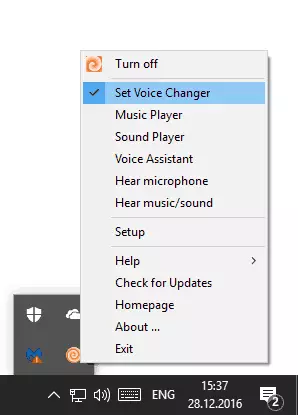
Elementele principale ale meniului Program:
- Setați schimbătorul de voce - Selectați efectul pentru a schimba vocea.
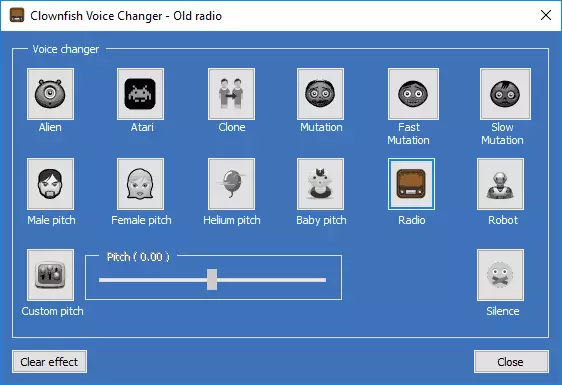
- Music Player este un music player sau alt audio (dacă trebuie să reproduceți ceva, de exemplu, prin Skype).
- Sound player - player de sunet (sunete deja disponibile în listă, puteți adăuga propria dvs. Puteți porni sunetele printr-o combinație de chei și vor cădea în "eter").
- Asistent vocal - Generarea vocii din text.
- Configurare - vă permite să configurați ce dispozitiv (microfon) va fi procesat de program.
În ciuda lipsei rusești în program, vă recomand să încercați: este confident copices cu sarcina lui și oferă câteva funcții interesante care lipsesc într-un alt software similar.
Puteți descărca un program gratuit Clownfish Voice Changer de pe site-ul oficial https://clownfish-translator.com/voicechanger/
Voxal Voice Changer.
Programul Voxal Voice Changer nu este complet liber, dar nu am putut înțelege ce limitări există din versiunea pe care am descărcat-o de pe site-ul oficial (fără a cumpăra). Totul funcționează după cum este necesar, dar în funcție de funcționalitate, acest program de schimbare a vocii este probabil unul dintre cele mai bune pe care le-am văzut (totuși, pentru a face să funcționeze cu un microfon USB care a eșuat numai cu obișnuit).
După instalare, schimbătorul vocal Voxal va cere să repornească computerul (driverele suplimentare sunt instalate) și va fi gata de funcționare. Pentru utilizarea de bază, trebuie doar să alegeți unul dintre efectele aplicate vocii din lista din stânga - puteți face o voce robot, femeie de la bărbați și viceversa, adăugați ecou și multe altele. În același timp, programul modifică o voce pentru toate programele Windows care utilizează jocuri de microfon, skype, programe de înregistrare a sunetului (pot fi necesare setări).
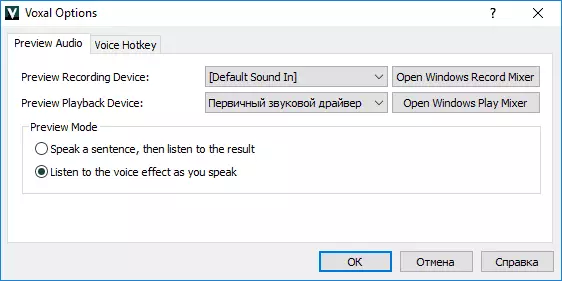
Efectele pot fi ascultate în timp real, vorbind în microfon apăsând butonul de previzualizare din fereastra programului.
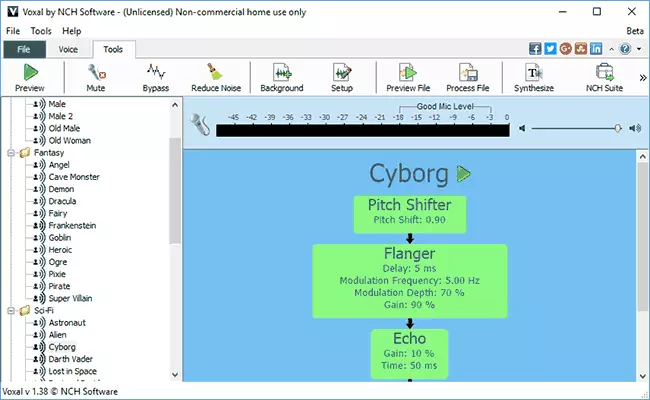
Dacă acest lucru nu este suficient pentru dvs., puteți crea în mod independent un nou efect (sau puteți schimba disponibilitatea, făcând clic pe efectul efectului în fereastra principală a programului), adăugând orice combinație de 14 voci disponibile și configurarea fiecăruia În acest fel, puteți obține rezultate interesante.
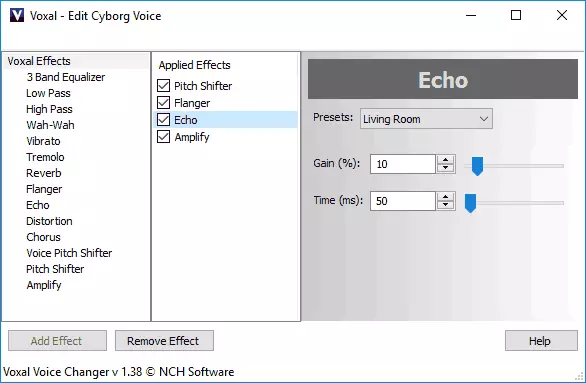
Opțiunile suplimentare pot fi, de asemenea, interesante: înregistrarea vocii și aplicarea efectelor la fișierele de sunet, generarea de vorbire din text, eliminarea zgomotului și similar. Puteți descărca schimbătorul vocal Voxal de pe site-ul oficial al software-ului NCH http://www.nchsoftware.com/voicechanger/index.html.
Clownfish Skype Translator Program Voice
De fapt, clownfish pentru Skype servește ca nu numai pentru a schimba vocea în Skype (programul funcționează numai în Skype și în jocurile TeamSpeak, cu plug-in), aceasta este doar una dintre funcțiile sale.
După instalarea Clownfish, pictograma Imagine de pește apare în zona de notificare Windows, faceți clic dreapta pe care meniul apeluri cu acces rapid la funcțiile și setările programului. Vă recomandăm să treceți mai întâi la parametrii Clownfish în limba rusă. De asemenea, rularea Skype permite programului să utilizeze API Skype (veți vedea notificarea corespunzătoare în partea de sus).
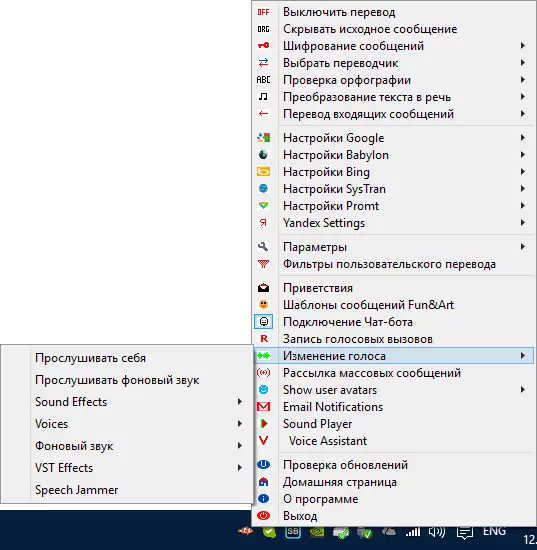
Și după aceea, puteți alege la programul "Voice" element. Efectele nu sunt atât de mult, dar funcționează corect (eco, voci diferite și distorsiuni solide). Apropo, pentru testarea modificărilor, puteți apela la serviciul de testare Echo / Sound - Skype Special Service pentru verificarea microfonului.
Descărcați Clownfish Gratuit Puteți de la pagina oficială http://clownfish-translator.com/ (acolo puteți găsi, de asemenea, un plugin pentru TeamSpeak).
Software de schimbător de voce AV
Programul de schimbare a software-ului Voice AV Voice Changer este probabil cel mai puternic utilitate pentru aceste scopuri, dar este plătit (puteți folosi gratuit pentru 14 zile) și nu în limba rusă.
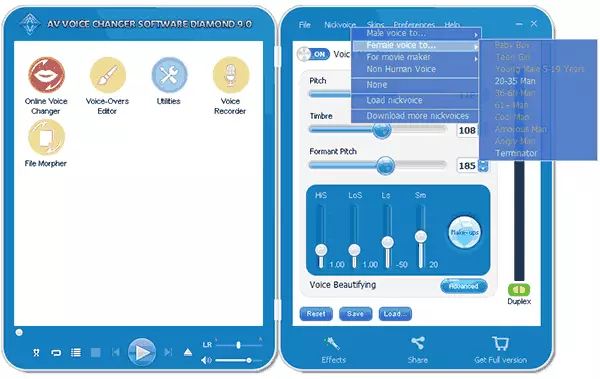
Printre caracteristicile programului - o schimbare a vocii, adăugând efecte și crearea propriilor voturi. Setul de voci disponibile pentru lucrare este foarte extins, începând cu o schimbare de voce simplă de la femelă pe bărbați și invers, schimbând "vârsta", precum și "îmbunătățiri" sau "decorațiuni" (înfrumusețare vocală), terminând cu a stabilirea fină a oricărei combinații de efecte.
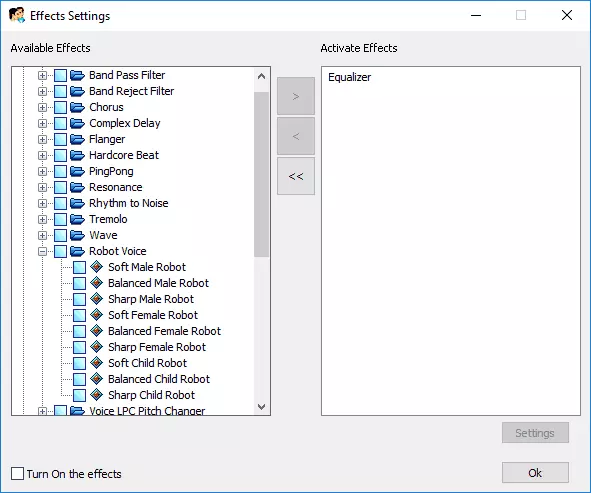
În același timp, software-ul AV Voice Changer Diamond poate lucra atât ca editor al fișierelor audio sau video deja înregistrate (și, de asemenea, vă permite să înregistrați de la microfon în cadrul programului) și să modificați vocea "pe zbor" (opțiuni online Schimbător de voce), în timp ce este acceptat: Skype, Viber pentru PC, TeamSpeak, RaidCall, Hangouts, Alți mesageri și software pentru comunicare (inclusiv jocuri și aplicații web).
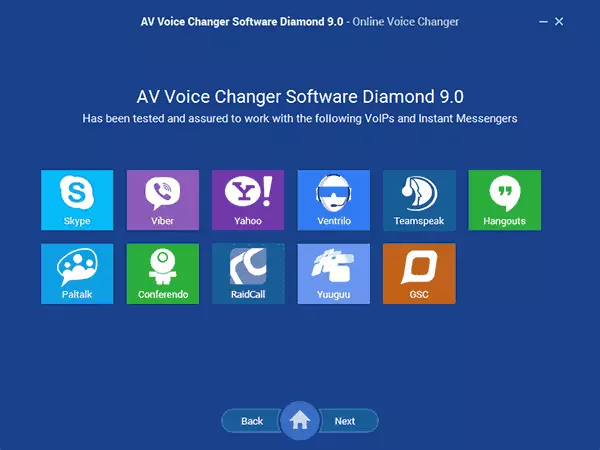
Software-ul AV Voice Changer este disponibil în mai multe opțiuni - Diamond (cel mai puternic), aur și de bază. Descărcați versiuni de încercare ale programelor de pe site-ul oficial https://www.audio4fun.com/voice-cherger.htm
Skype Voice Changer.
Aplicația complet gratuită Skype Voice Changer este proiectată cât de ușor este de a înțelege din nume, pentru a schimba vocea în Skype (Skype API utilizat, după instalarea programului de care aveți nevoie pentru a permite accesul la acesta).

Folosind schimbătorul de voce Skype, puteți ajusta combinația diferitelor efecte aplicate la voce și configurați fiecare dintre ele separat. Pentru a adăuga un efect asupra filei "Efecte", apăsați butonul "Plus", selectați modificarea dorită și configurați-o (puteți utiliza mai multe efecte în același timp).
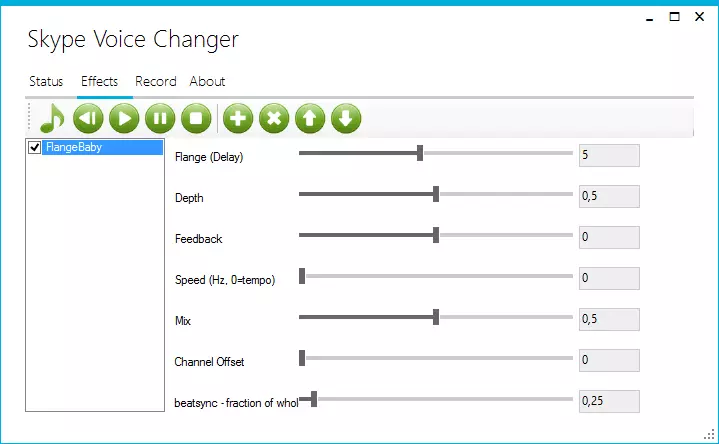
Cu o utilizare pricepută sau suficientă răbdare a experimentatorului, puteți crea voci impresionante, așa că cred că programul merită încercat. Apropo, există atât versiunea pro care vă permite să înregistrați conversații în Skype.
Skype Voice Changer este disponibil pentru descărcare pe pagina http://skyfx.codeplex.com/ (atenție: unele browsere jura pe programul de instalare cu aplicarea extensiei aplicației, însă, în măsura în care pot judeca și dacă credeți Virustotal, este sigur).
ATHTEK Voice Changer.
Dezvoltatorul Athtek oferă mai multe voci pentru a schimba programele. Gratuit de ele este doar un singur comutator vocal ATHTHTEK, permițându-vă să adăugați efecte sonore la un fișier audio înregistrat existent.
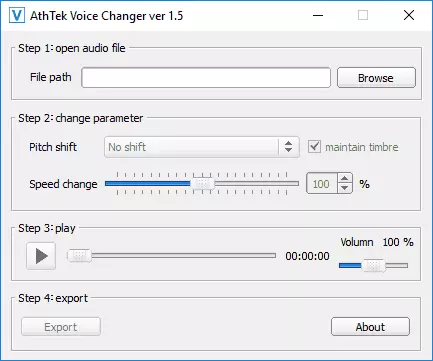
Și cel mai interesant program al acestui dezvoltator este schimbătorul de voce pentru Skype, schimbând vocea în timp real atunci când comunicați în Skype. În același timp, puteți descărca și folosi schimbătorul de voce pentru Skype de ceva timp de ceva timp, vă recomandăm să încercați: În ciuda lipsei limbajului de interfață rusească, probleme, cred că nu ar trebui să aveți nimic.
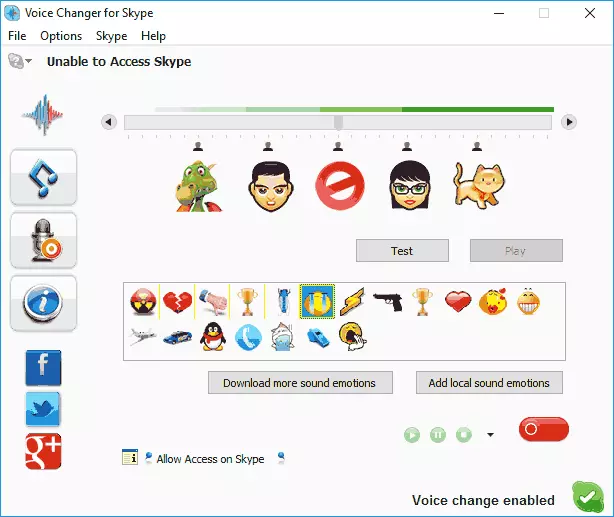
Setarea schimbătoare de voce este efectuată în partea de sus, deplasând cursorul, pictogramele de mai jos sunt diferite efecte sonore care pot fi numite direct în timpul conversației Skype (puteți descărca, de asemenea, suplimentar sau utilizați fișierele audio pentru acest lucru).
Descărcați diferite versiuni ale schimbătorului de voce Athtek de pe pagina oficială http://www.athtek.com/voicechanger.html
Morfvox jr.
Un program gratuit pentru schimbarea vocii lui Morpovox JR (De asemenea, Pro) vă face ușor să vă schimbați vocea de la femeie pe bărbați și invers, pentru a face vocea unui copil și a adăuga efecte diferite. În plus, de la site-ul oficial puteți încărca voci suplimentare (cu toate acestea, doresc bani pentru ei, puteți încerca doar pentru o perioadă limitată de timp).
Instalatorul de programe la momentul scrierii unei revizuiri este complet curat (dar Microsoft .NET Framework 2 este necesar pentru muncă) și imediat după instalare, expertul MorphVox Voice Doctor vă va ajuta să configurați tot ce aveți nevoie.
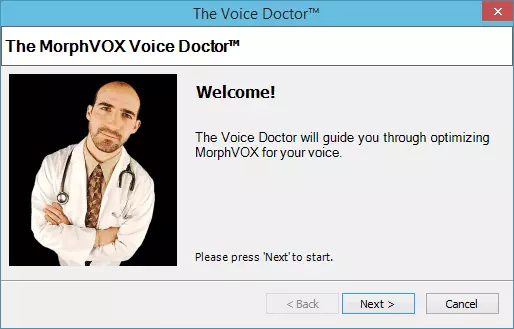
Schimbarea vocii funcționează în Skype și alți mesageri, jocuri și peste tot, unde este posibilă comunicarea cu un microfon.
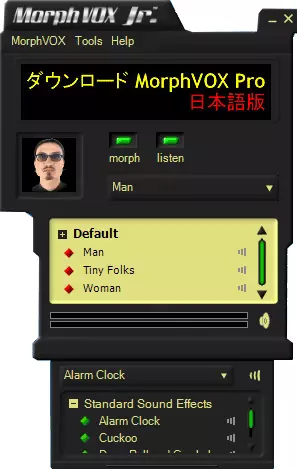
Descărcați Morfvox JR Puteți de pe pagina http://www.screamingbee.com/product/morfvoxjunior.aspx (Notă: În Windows 10, sa dovedit numai în modul de compatibilitate Windows 7).
Scraby.
Scragy este un alt program popular pentru a schimba vocea în mesageri, inclusiv Skype (într-adevăr nu știu dacă funcționează cu cele mai recente versiuni). Lipsa unui program - nu a fost actualizată de mai mulți ani, însă, judecând după comentarii, utilizatorii laudă, ceea ce înseamnă că puteți încerca. În testul meu, am început cu succes și am lucrat în Windows 10, totuși a fost necesar să scoatem imediat semnul de la punctul de ascultare (ascultare), altfel, dacă sunteți utilizat de microfon și difuzoare, veți auzi zgomotul neplăcut când Programul este pornit.

Programul vă permite să alegeți unul dintre numeroasele voturi, cum ar fi vocea robotului, a bărbatului, a femeilor sau a copiilor etc. De asemenea, puteți adăuga un sunet ambiental (fermă, ocean și alții) și scrieți acest sunet pe computer. În timp ce lucrați cu programul, puteți juca, de asemenea, sunete arbitrare din secțiunea "Fun Sounds" până la momentul în care aveți nevoie.
În prezent, este imposibil să descărcați Scragby de pe site-ul oficial (în orice caz, nu am putut găsi acolo) și, prin urmare, trebuie să utilizați surse terțe părți. Nu uitați să verificați fișierele descărcate pe Virusotal.
Voce falsă și Voicemaster
În timp ce am scris o recenzie, am experimentat și alte două utilități foarte simple care vă permit să schimbați vocea - prima voce falsă, funcționează cu orice aplicație în Windows, al doilea - prin Skype API.
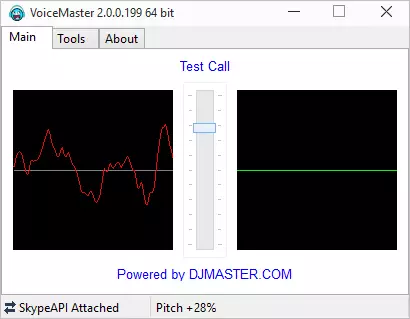
În voce, doar un singur efect este disponibil - pitch, și în voce falsă - mai multe efecte de bază, inclusiv același pas, precum și adăugarea unui ecou și voce robotică (dar lucrează, pe auzul meu, oarecum ciudat).

Poate că aceste două exemplare nu vă vor fi utile, dar au decis să le menționați, pe lângă acestea, au și demnitate - sunt complet curate și foarte miniatură.
Programe furnizate cu carduri de sunet
Unele carduri de sunet, precum și plăcile de bază la instalarea software-ului care merge într-un setat pentru a configura sunetul, vă permit, de asemenea, să schimbați vocea și o face destul de bine utilizând capacitățile cipului audio.
De exemplu, am un cip de sunet de sunet creativ 3D, iar sunetul Blaster Pro Studio vine în kit. Taba CrystalVoice din program permite nu numai să curățeze vocea din afară, ci și să facă vocea robotului, străinilor, copilului etc. Și aceste efecte funcționează bine.
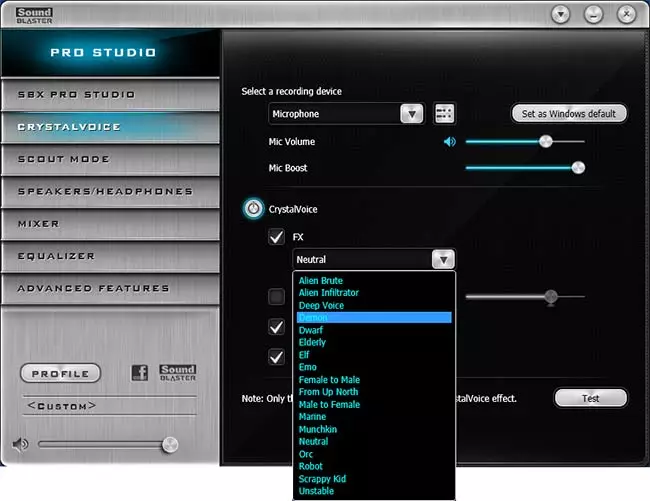
Uite, poate că aveți deja un program pentru a schimba votul de la producător.
Rezolvarea problemelor după utilizarea acestor programe
Dacă sa întâmplat că după ce ați încercat unul dintre programele descrise, aveți lucruri neașteptate, de exemplu, ați încetat să auziți în Skype, să acordați atenție următoarelor setări Windows și Aplicații.
În primul rând, prin clic dreapta pe dinamica din zona de notificare, deschideți meniul contextual din care să apelați elementul "Dispozitive de înregistrare". Vedeți că este instalat microfonul necesar ca dispozitivul implicit.
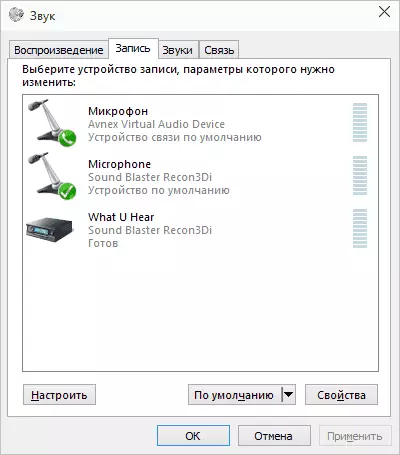
Configurare similară Aspect în programele în sine, de exemplu, în Skype este în Instrumente - Setări - Setări de sunet.

Dacă nu vă ajută, vedeți, de asemenea, articolul a dispărut sunetul în Windows 10 (este curent și pentru Windows 7 din 8). Sper că veți reuși, iar articolul va fi util. Distribuiți și scrieți comentarii.
